电脑隐藏文件的显示方法(一键展示隐藏文件)
- 生活经验
- 2024-07-11
- 71

在电脑操作中,有些文件默认是隐藏起来的,用户无法直接看到。然而,有时我们需要查看或管理这些隐藏文件。本文将介绍如何在电脑上显示隐藏文件的方法,以便更好地管理电脑上的文件...
在电脑操作中,有些文件默认是隐藏起来的,用户无法直接看到。然而,有时我们需要查看或管理这些隐藏文件。本文将介绍如何在电脑上显示隐藏文件的方法,以便更好地管理电脑上的文件。

查看文件夹选项
通过修改文件夹选项,可以显示或隐藏隐藏文件和文件夹。点击“控制面板”,选择“外观与个性化”,再选择“文件夹选项”,在“查看”选项卡中勾选“显示隐藏的文件、文件夹和驱动器”即可。
使用快捷键
通过按下键盘上的特定快捷键组合,可以快速显示或隐藏隐藏文件。在资源管理器中按下“Alt”键,然后点击“工具”菜单,再选择“文件夹选项”,即可进行设置。
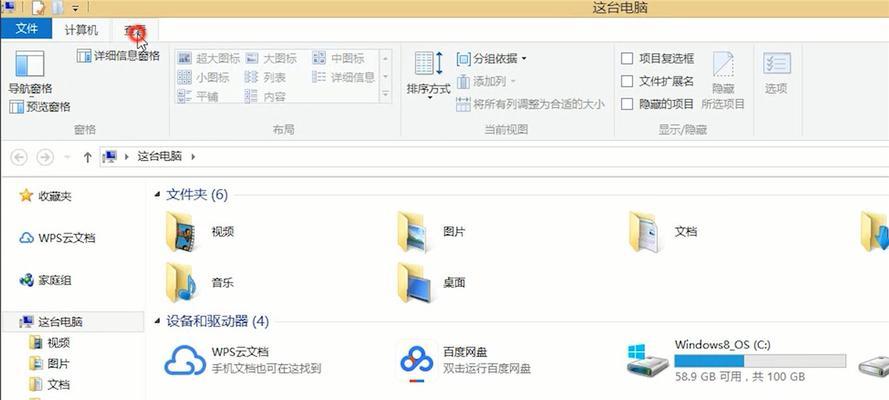
使用命令提示符
通过运行命令提示符,可以通过输入特定的命令来显示或隐藏隐藏文件。打开命令提示符窗口,输入“attrib-h-r-s/s/d文件路径”,其中“文件路径”是要处理的文件路径。
使用注册表编辑器
通过编辑注册表,可以修改系统设置以显示或隐藏隐藏文件。打开注册表编辑器,找到“HKEY_CURRENT_USER\Software\Microsoft\Windows\CurrentVersion\Explorer\Advanced”路径,将“Hidden”键值修改为“1”即可显示隐藏文件。
使用第三方软件
有许多第三方软件可以帮助用户显示或隐藏隐藏文件。这些软件通常提供了更多的选项和功能,让用户能够更加方便地管理隐藏文件。
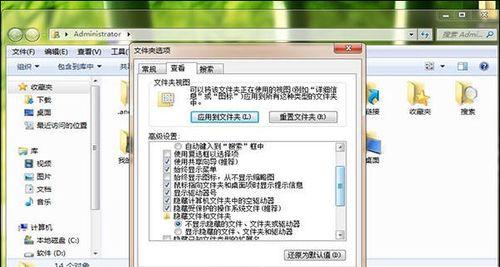
显示操作系统文件
在某些情况下,用户可能需要查看操作系统文件,这些文件通常也是隐藏起来的。可以通过修改文件夹选项中的设置来显示操作系统文件。
隐藏个人隐私文件
有时候,用户希望将一些个人隐私文件隐藏起来,以免被他人看到。通过将这些文件属性设置为“隐藏”,可以达到隐藏个人隐私文件的目的。
防止误删隐藏文件
在显示隐藏文件后,用户需要小心操作,以防止误删隐藏文件。一旦删除,有些隐藏文件可能导致系统出现问题。
修改隐藏文件的属性
用户可以通过修改隐藏文件的属性,来更改文件的显示状态。将一个隐藏文件的属性设置为“只读”,可以保护该文件不被修改。
创建快捷方式来访问隐藏文件
通过创建快捷方式,用户可以轻松地访问隐藏文件,而无需每次都进行显示隐藏的操作。只需将隐藏文件的快捷方式放置在合适的位置即可。
隐藏文件的威胁
隐藏文件不仅可以为用户提供方便,也可能被恶意软件利用来隐藏自身。用户需要时刻保持警惕,定期检查系统中的隐藏文件。
隐藏文件在数据恢复中的应用
在数据恢复过程中,隐藏文件可以起到重要的作用。通过显示隐藏文件,可以找回用户可能误删除的重要文件。
隐藏文件的安全性问题
对于一些敏感信息,用户需要更加注意隐藏文件的安全性问题。建议使用加密工具对重要的隐藏文件进行加密保护。
隐藏文件的管理与整理
一旦显示了隐藏文件,用户可能需要对这些文件进行管理与整理,以便更好地分类和查找所需文件。
结尾通过以上方法,我们可以轻松地显示电脑上的隐藏文件。然而,在操作过程中需要谨慎,以免对系统造成不必要的影响。显示或隐藏隐藏文件可以帮助我们更好地管理电脑上的文件,提高工作效率。
本文链接:https://www.yuebingli.com/article-259-1.html

